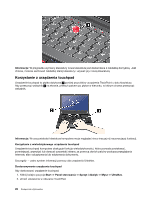Lenovo ThinkPad Edge E530 (Polish) User Guide - Page 44
Korzystanie z urządzenia wskazującego UltraNav, Set the touch pad as the main pointing device
 |
View all Lenovo ThinkPad Edge E530 manuals
Add to My Manuals
Save this manual to your list of manuals |
Page 44 highlights
Informacja: Zależnie od modelu komputera klawiatura numeryczna może być niedostępna. 1 Dodatkowe klawisze skrótów Twój komputer może mieć cztery dodatkowe klawisze skrótów powyżej klawiatury numerycznej: • Klawisz uruchamiania kalkulatora • Klawisz blokowania systemu operacyjnego • Klawisz otwierania funkcji przeszukiwania systemu operacyjnego • Klawisz otwierania okna Komputer Informacja: Zależnie od modelu komputera klawisze skrótów mogą być niedostępne. Korzystanie z urządzenia wskazującego UltraNav Komputer jest wyposażony w urządzenie wskazujące UltraNav. Urządzenie wskazujące UltraNav składa się z urządzenia wskazującego TrackPoint i urządzenia touchpad. Każde z tych urządzeń osobno jest urządzeniem wskazującym z funkcjami podstawowymi i rozszerzonymi. Oba te urządzenia można konfigurować, wybierając preferowane ustawienia: • Set both the TrackPoint pointing device and the touch pad as pointing devices. (Ustaw oba urządzenia, TrackPoint i touchpad, jako urządzenia wskazujące). To ustawienie umożliwia korzystanie ze wszystkich podstawowych i rozszerzonych funkcji urządzeń TrackPoint i touchpad. • Set the TrackPoint pointing device as the main pointing device and the touch pad for extended functions only. (Ustaw urządzenie wskazujące TrackPoint jako główne urządzenie wskazujące, a urządzenie touchpad tylko dla funkcji rozszerzonych). To ustawienie umożliwia korzystanie ze wszystkich podstawowych i rozszerzonych funkcji urządzenia wskazującego TrackPoint, ograniczając możliwości używania urządzenia touchpad do funkcji przewijania, wybierania stref i wskaźnika spowolnionego. • Set the touch pad as the main pointing device and the TrackPoint pointing device for the extended functions only. (Ustaw urządzenie touchpad jako główne urządzenie wskazujące, a urządzenie wskazujące TrackPoint tylko dla funkcji rozszerzonych). To ustawienie umożliwia korzystanie ze wszystkich podstawowych i rozszerzonych funkcji urządzenia touchpad, ograniczając możliwości używania urządzenia wskazującego TrackPoint do funkcji przewijania i lupy. • Set the TrackPoint pointing device as the main pointing device, and disable the touch pad. (Ustaw urządzenie wskazujące TrackPoint jako główne urządzenie wskazujące i wyłącz urządzenie touchpad). • Set the touch pad as the main pointing device, and disable the TrackPoint pointing device. (Ustaw urządzenie touchpad jako główne urządzenie wskazujące i wyłącz urządzenie wskazujące TrackPoint). Zmiana ustawień urządzenia wskazującego UltraNav Na karcie UltraNav okna właściwości myszy można zmienić ustawienia urządzenia wskazującego UltraNav, klikając kolejno pozycje Start ➙ Panel sterowania ➙ Sprzęt i dźwięk ➙ Mysz ➙ UltraNav. Ustawienia urządzenia wskazującego UltraNav można również zmienić, klikając ikonę UltraNav w obszarze powiadomień systemu Windows. Aby wyświetlić ikonę UltraNav w obszarze powiadomień systemu Windows, patrz „Dodawanie ikony UltraNav do obszaru powiadomień systemu Windows" na stronie 29. Korzystanie z urządzenia wskazującego TrackPoint Urządzenie wskazujące TrackPoint składa się z wodzika 1 na klawiaturze i trzech przycisków znajdujących się u dołu klawiatury. Aby przesunąć wskaźnik 5 na ekranie, naciśnij nakładkę przeciwpoślizgową na 26 Podręcznik użytkownika